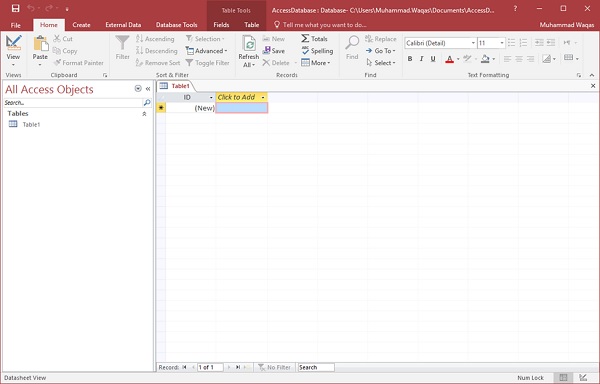In diesem Kapitel behandeln wir den grundlegenden Prozess des Startens des Zugriffs und der Erstellung einer Datenbank. In diesem Kapitel wird auch erläutert, wie Sie eine Desktop-Datenbank mithilfe einer Vorlage erstellen und wie Sie eine Datenbank von Grund auf neu erstellen.,
Um eine Datenbank aus einer Vorlage zu erstellen, müssen wir zuerst MS Access öffnen und Sie sehen den folgenden Bildschirm, in dem verschiedene Access-Datenbankvorlagen angezeigt werden.
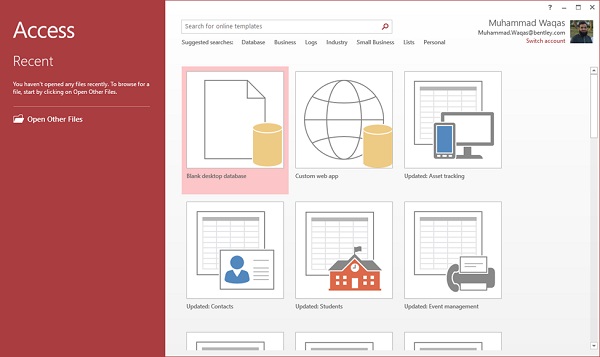
Um alle möglichen Datenbanken anzuzeigen, können Sie nach unten scrollen oder auch das Suchfeld verwenden.
Geben Sie Projekt in das Suchfeld ein und drücken Sie die Eingabetaste. Sie sehen die Datenbankvorlagen für das Projektmanagement.
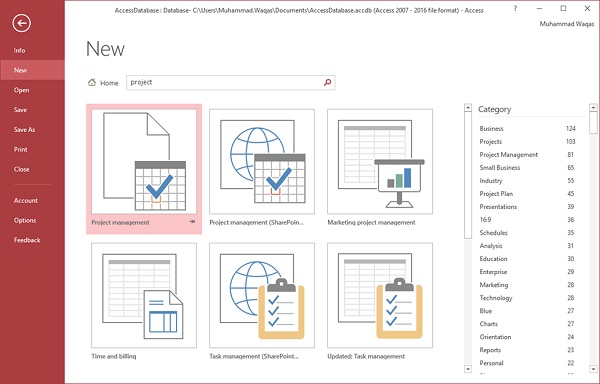
Wählen Sie die erste Vorlage. Sie sehen weitere Informationen zu dieser Vorlage.,
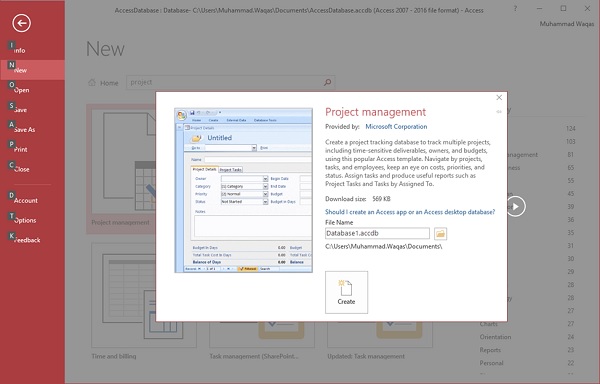
Nachdem Sie eine Vorlage für Ihre Anforderungen ausgewählt haben, geben Sie einen Namen in das Feld Dateiname ein und Sie können bei Bedarf auch einen anderen Speicherort für Ihre Datei angeben.

drücken Sie Nun die option „Erstellen“. Access lädt diese Datenbankvorlage herunter und öffnet eine neue leere Datenbank, wie im folgenden Screenshot gezeigt.

Klicken Sie nun auf den Navigationsbereich auf der linken Seite und Sie sehen alle anderen Objekte, die mit dieser Datenbank geliefert werden.,
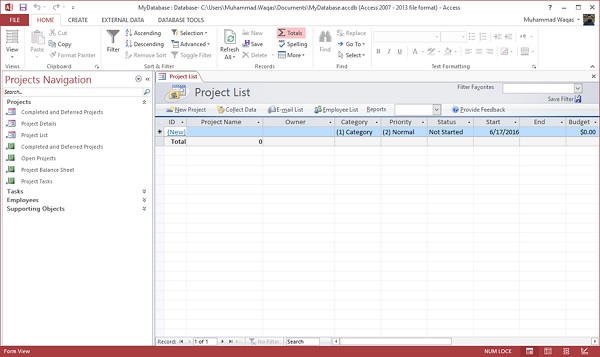
Klicken Sie auf die Projektnavigation und wählen Sie im Menü den Objekttyp aus.
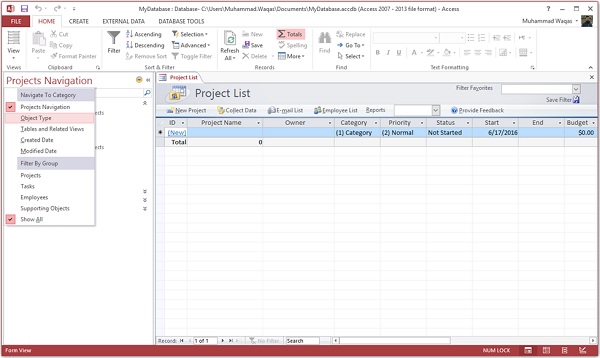
Sie sehen jetzt alle Objekttypen-Tabellen,Abfragen usw.
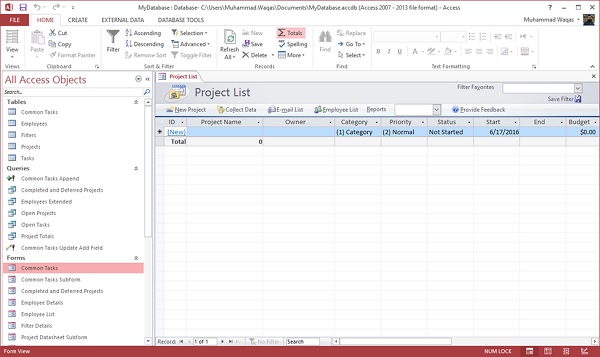
Leere Datenbank erstellen
Manchmal können die Datenbankanforderungen so spezifisch sein, dass die Verwendung und Änderung der vorhandenen Vorlagen mehr Arbeit erfordert als nur das Erstellen einer Datenbank von Grund auf neu. In diesem Fall verwenden wir eine leere Datenbank.
Schritt 1-Beginnen wir nun mit dem Öffnen von MS Access.,
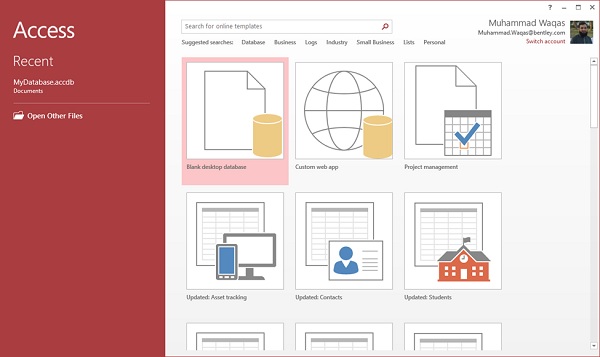
Schritt 2 − Wählen Sie Leere desktop-Datenbank. Geben Sie den Namen ein und klicken Sie auf die Schaltfläche Erstellen.
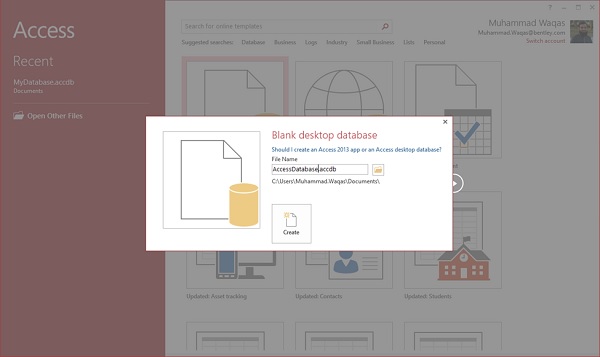
Schritt 3 − Access erstellt eine neue leere Datenbank und öffnet die Tabelle, die ebenfalls vollständig leer ist.